Excel表格文档将折线图改为股价图的方法
时间:2024-05-20 10:19:54作者:极光下载站人气:8
很多小伙伴之所以喜欢使用excel程序来对表格文档进行编辑,就是因为在Excel程序中,我们可以根据自己的喜好对表格文档中的单元格或是数据进行编辑。有的小伙伴想要将表格文档中的折线图改为股价图,但又不知道该使用什么工具,其实我们只需要选中折线图,然后打开设计工具,再在其子工具栏中找到并打开“更改图表类型”工具,接着在更改图表类型的弹框中选择一个自己需要的股价图样式,最后点击确定选项即可。有的小伙伴可能不清楚具体的操作方法,接下来小编就来和大家分享一下Excel表格文档将折线图改为股价图的方法。
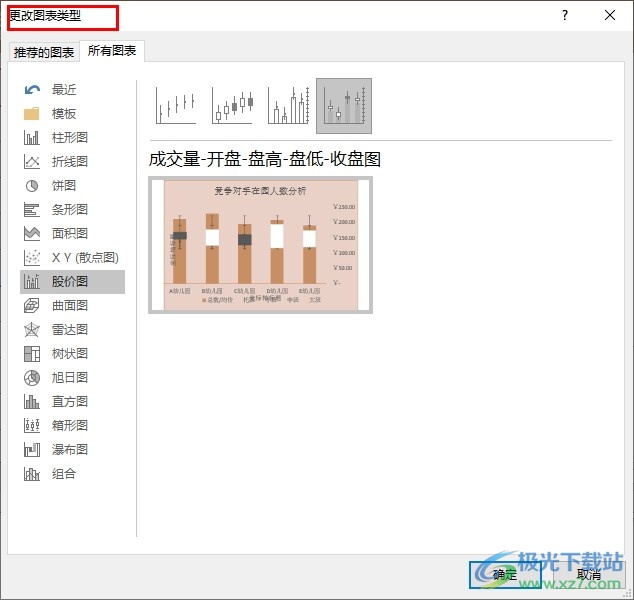
方法步骤
1、第一步,我们右键单击一个表格文档,然后在菜单列表中点击“打开方式”选项,再在子菜单列表或是弹框中点击Excel选项
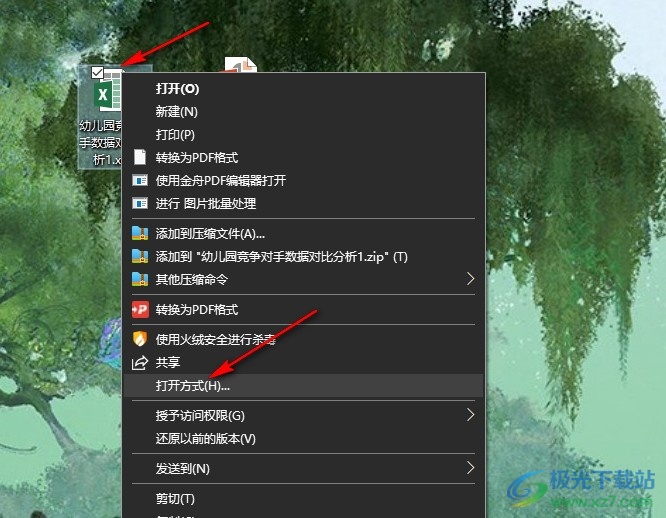
2、第二步,打开Excel选项之后,我们在Excel页面中先选中一个折线图,然后打开工具栏中的“设计”工具
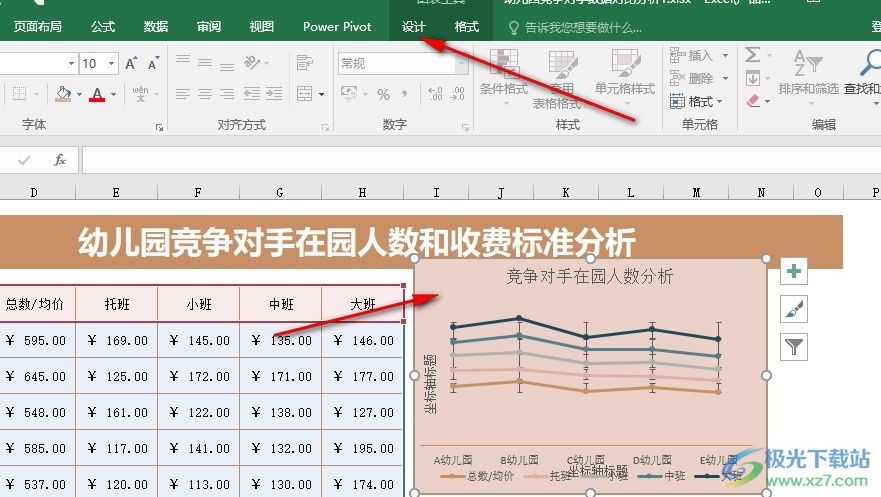
3、第三步,在“设计”工具的子工具栏中,我们找到“更改图表类型”工具,点击打开该工具
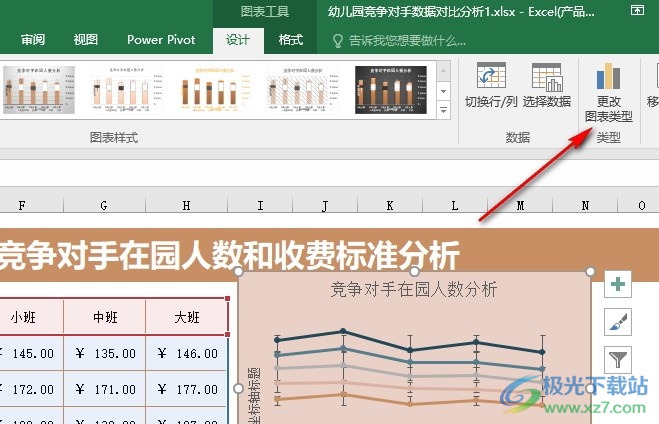
4、第四步,接着我们在更改图表类型的弹框中找到“股价图”选项,打开该选项,再在股价图页面中选择一个自己需要的图表样式,最后点击“确定”选项即可
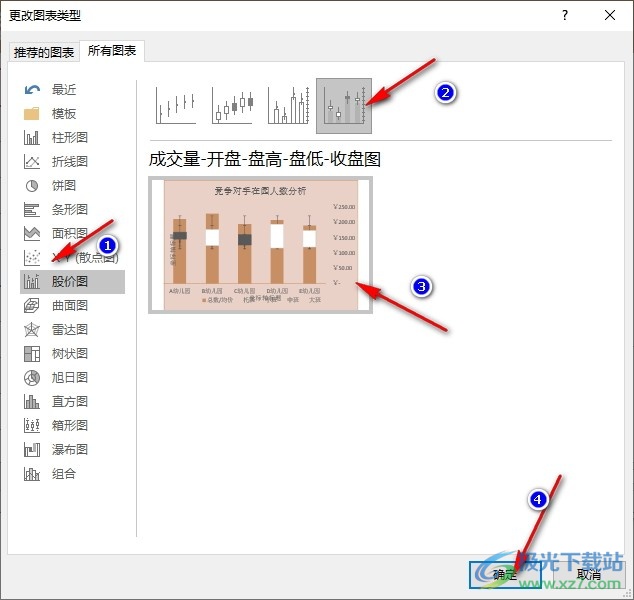
5、第五步,点击确定选项之后,我们回到表格文档编辑页面,然后在该页面中就能看到选中的折线图已经变为股价图了
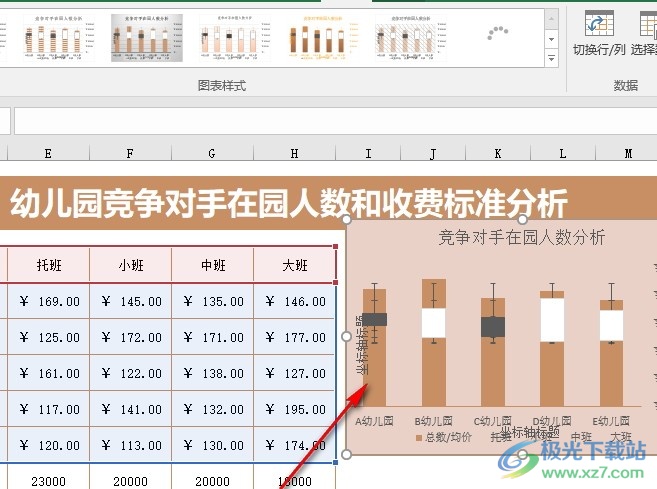
以上就是小编整理总结出的关于Excel表格文档将折线图改为股价图的方法,我们用Excel程序打开表格文档之后,选中折线图,再打开设计工具和“更改图表类型”工具,接着在弹框中我们打开股价图选项,选择一个股价图样式,最后点击确定选项即可,感兴趣的小伙伴快去试试吧。

大小:60.68 MB版本:1.1.2.0环境:WinAll, WinXP, Win7
- 进入下载
相关推荐
相关下载
热门阅览
- 1百度网盘分享密码暴力破解方法,怎么破解百度网盘加密链接
- 2keyshot6破解安装步骤-keyshot6破解安装教程
- 3apktool手机版使用教程-apktool使用方法
- 4mac版steam怎么设置中文 steam mac版设置中文教程
- 5抖音推荐怎么设置页面?抖音推荐界面重新设置教程
- 6电脑怎么开启VT 如何开启VT的详细教程!
- 7掌上英雄联盟怎么注销账号?掌上英雄联盟怎么退出登录
- 8rar文件怎么打开?如何打开rar格式文件
- 9掌上wegame怎么查别人战绩?掌上wegame怎么看别人英雄联盟战绩
- 10qq邮箱格式怎么写?qq邮箱格式是什么样的以及注册英文邮箱的方法
- 11怎么安装会声会影x7?会声会影x7安装教程
- 12Word文档中轻松实现两行对齐?word文档两行文字怎么对齐?
网友评论